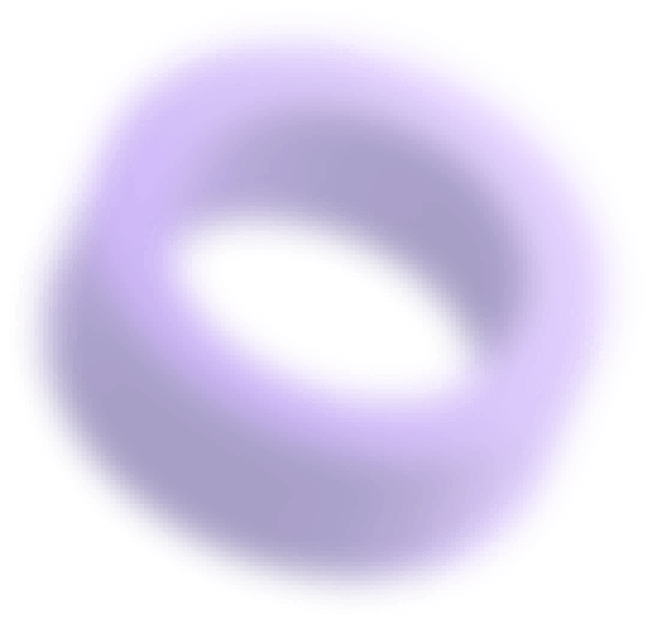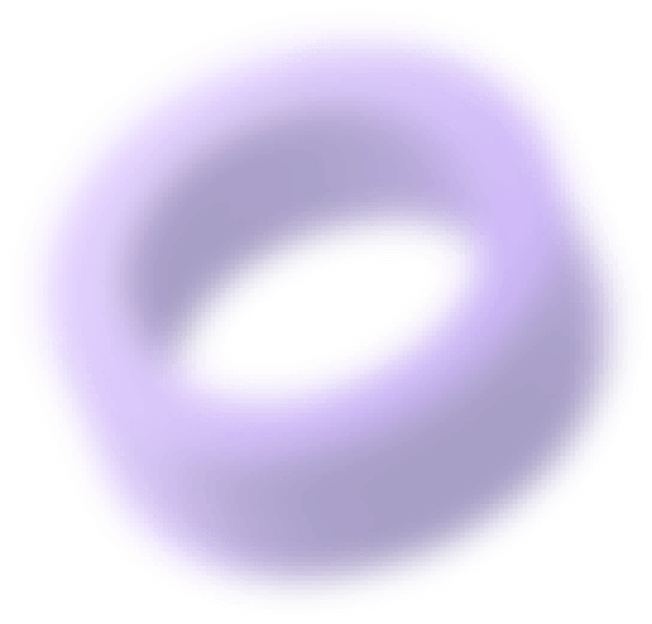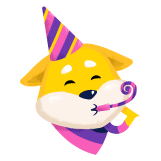Разработка форм и отчетов
Зарегистрируйся в два клика и получи неограниченный доступ к материалам,а также
промокод
 на новый заказ в Автор24. Это бесплатно.
на новый заказ в Автор24. Это бесплатно.

Для разработки интерфейса информационной системы службы такси использован язык программирования C#. Форма авторизации – первая форма приложения – показана на рисунке 4.
Рисунок 4 – Форма авторизации
Если данные учетной записи указаны неправильно, пользователь видит следующее сообщение (рисунок 5):
Рисунок 5 – Ошибка авторизации
В случае, если логин и пароль указаны верно, пользователь переходит на главную кнопочную форму (рисунок 6).
Рисунок 6 – Главная кнопочная форма (вкладка «Формы»)
Кнопка «Выход» завершает работу приложения. Кнопка «О программе» открывает форму с информацией о разработанной системе (рисунок 7).
Рисунок 7 – Информация о программе
Кнопка «Пользователи» на рисунке 6 открывает форму для работы с данными по учетным записям пользователей (рисунок 8).
Рисунок 8 – Форма для работы с данными пользователей системы
Для того чтобы добавить нового пользователя необходимо указать его данные в полях в нижней части формы и нажать «Добавить». Пользователь увидит следующее уведомление (рисунок 9):
Рисунок 9 – Сообщение о добавлении пользователя
Сортировка данных осуществляется за счет элемента интерфейса DataGrid при нажатии на заголовок столбца таблицы. Для поиска данных необходимо ввести запрос в форму поиска и нажать «Найти» (рисунок 10).
Рисунок 10 – Результат работы формы поиска
Для обновления данных необходимо нажать кнопку «Обновить» в таблице, отредактировать данные в полях внизу и нажать кнопку «Обновить» в нижней части формы (рисунок 11).
Рисунок 11 – Обновление данных пользователя
При обновлении данных пользователь видит следующее сообщение (рисунок 12).
Рисунок 12 – Уведомление об изменении данных
При нажатии на кнопку «Удалить» данные удаляются из базы
Зарегистрируйся, чтобы продолжить изучение работы
. Сообщение приведено на рисунке 13.
Рисунок 13 – Сообщение об удалении пользователя
На рисунке 14 показана форма «Заказы».
Рисунок 14 – Форма «Заказы»
При нажатии на кнопку «Обновить» в таблице данные копируются в поля в нижней части окна (рисунок 15). Кнопка «Инфо» отображает под таблицей имя и телефон клиента, имя водителя. Кнопка «Закрыть заказ» устанавливает дату завершения выбранного заказа. Кнопка «Отметить оплаченным» устанавливает поле «Оплачен» в значение «Да».
Рисунок 15 – Форма «Заказы» (поиск, обновление данных)
Сообщения, отображаемые пользователю при нажатии кнопок «Закрыть заказ» и «Отметить оплаченным» показаны на рисунках 16 и 17 соответственно.
Рисунок 16 – Сообщение о закрытии заказа
Рисунок 17 – Сообщение об оплате заказа
Форма «Клиенты» показана на рисунке 18.
Рисунок 18 – Клиенты
Форма в верхней части окна предназначена для поиска данных по параметрам
50% курсовой работы недоступно для прочтения
Закажи написание курсовой работы по выбранной теме всего за пару кликов. Персональная работа в кратчайшее время!